Router Asus RT-N 12 - Dispozitiv standard cu caracteristici medii, care ar trebui să fie suficiente pentru a satisface nevoile utilizatorilor. Modelul prezentat este compatibil cu IPTV, dar setarea pe router asus IPTV se poate face la nivelul standard, numai: acest port este eliberat, dar traficul nu este înregistrat. Wi-Fi este pe deplin susținută 802.11n, care, în condiții ideale, pentru a dispersa internetului de până la 300 Mbps. Dar, în realitate, desigur, viteza este de câteva ori mai mic, cu toate că această lipsă.
Deci, cum să configurați router-ul Asus? Să recunoaștem.
Am înființat router

Figura 1. Interfață
Numele de utilizator și parola Standard - admin, admin. După prima intrare se va afișa „Setup Wizard“. Instrumentul este util pentru incepatori, deoarece vă permite să configurați router-ul în termeni simpli. După ce faceți clic pe „Next“ va încerca să selecteze automat tipul de conexiune. În caz de eșec, aparatul vă va oferi o alegere.
Pentru a configura routerul RT pentru asus Beeline selectat L2TP, și pentru Rostelecom și alți furnizori de acest tip - PPPoE. Faceți clic pe "Next".
avansate de personalizare
Cum se configurează WiFi router asus RT nt12 aparține, fără a programului?
În cazul în care implicit este engleza, apoi schimba:
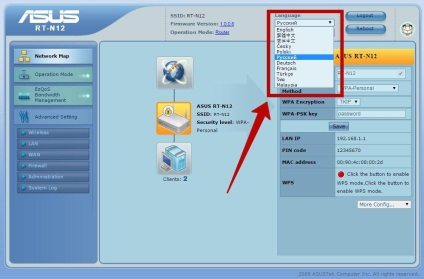
Figura 2. Schimbarea limbii interfeței
Mai jos sunt un set de opțiuni pentru furnizorii de populare din România până în prezent.
- Rostelecom;
- Dom.ru;
- TTK;
- Beeline.
Trebuie remarcat faptul că setarea pentru primele trei de același tip, deoarece tehnologia utilizată sunt similare.
Configurarea PPPoE pentru Rostelecom
În setările avansate, trebuie să selectați subsecțiunea «WAN»:
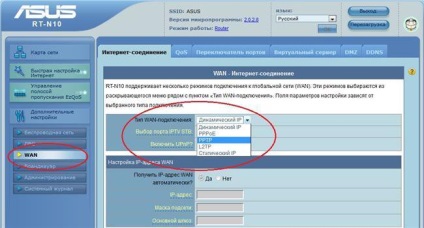
Figura 3. Selectați WAN
Folosind parametrii stabiliți după cum urmează:
VPN L2TP la Beeline
Cum de a face configurare router Asus RT N12 pentru a lucra cu Beeline?
port deschis
În setările avansate, du-te la «WAN» și faceți clic pe serverul de sub-virtuale:
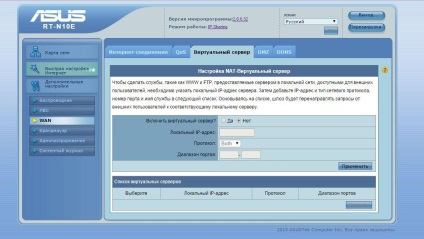
Figura 4. Virtual Server
Porniți serviciul „server virtual“, care este setat „Da“.
Completați șirul de nume de serviciu. Aici aveți nevoie pentru a scrie un nume de program sau aplicația pentru care, respectiv, se deschide portul.
Valoarea „domeniul de porturi“ vom intra pe cel care se deschide aplicația. Același lucru este indicat în valoarea portului local.
Confirmăm și aplicați setările.
Configurarea Wi-Fi
Setarea WiFi este foarte simplu. Cum se configurează? Du-te la ext secțiune. setări și sub-tip al rețelei fără fir.
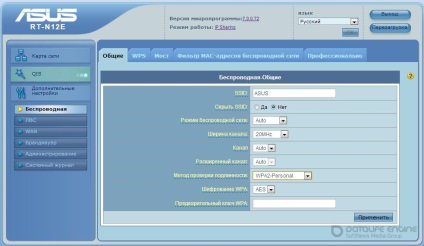
Figura 5. Configurarea Wi-Fi
Ghid pas cu pas pentru a configura router-ul Asus RT N12 lx pentru a fi utilizat cu un tip de rețea fără fir:
- «SSID». În acest domeniu, scrie numele (ID) al rețelei. Acesta poate fi absolut oricine;
- „Metoda de încercare.“ Selectați opțiunea «WPA2 Personal»;
- «Cheia WPA pre-partajată“. Această parolă este introdus de la Wi-Fi. Acest lucru poate fi fie un literal sau o combinație tsifirnaya. Dar regula principală - cel puțin 8 caractere.
După finalizarea Wi-Fi clic pe butonul Setări „Finish“.
Resetare setări
Cum se configurează WiFi router Asus RT N12 pe dropping setările? Trebuie remarcat faptul că această procedură este opțională și este utilizată în cazul în care utilizatorul nu se poate conecta la contul personal de hacking sau modificarea deliberată a datelor de identificare.

Figura 6. Buton de resetare
Pentru a reseta setările de pe RT router asus este necesar ca router-ul a fost conectat la sursa de alimentare (orice se poate întâmpla).
Butonul este situat în interiorul carcasei. Mai sus îl puteți vedea inscripția, pe care compania Asus indică resetare (în alte modele mult mai simple - Reset).
Faceți clic pe butonul este posibil, folosind o scobitoare, stilou, etc. Este necesar să se păstreze aproximativ 15 secunde. Când butonul WPS va lumina intermitent, vă puteți da drumul și să aștepte câteva minute pentru ca setările să fie resetate.
Din păcate, nu orice problemă poate fi rezolvată reseta setările routerului, deoarece problema nu poate fi legată de program, dar daune fizice, setările de rețea necorespunzătoare, și multe altele.
În video în mod clar și pas cu pas explică și ilustrează modul de conectare router la rețea, ce setări sunt făcute, și alte măsuri necesare.